
En este tutorial, le mostraremos cómo instalar pgAdmin 4 en Fedora 35. Para aquellos de ustedes que no lo sabían, pgAdmin es una aplicación de código abierto, potente y rica en funciones. Herramienta de gestión y administración de interfaz gráfica de usuario (GUI) para la base de datos PostgreSQL. pgAdmin 4 es compatible con PostgreSQL 9.2 o posterior, y se ejecuta en Unix y sus variantes, como Linux, Mac OS X y los sistemas operativos Windows.
Este artículo asume que tiene al menos conocimientos básicos de Linux, sabe cómo usar el shell y, lo que es más importante, aloja su sitio en su propio VPS. La instalación es bastante simple y asume que se están ejecutando en la cuenta raíz, si no, es posible que deba agregar 'sudo ' a los comandos para obtener privilegios de root. Te mostraré la instalación paso a paso de Discord en un Fedora 35.
Requisitos previos
- Un servidor que ejecuta uno de los siguientes sistemas operativos:Fedora 35.
- Se recomienda que utilice una instalación de sistema operativo nueva para evitar posibles problemas.
- Acceso SSH al servidor (o simplemente abra Terminal si está en una computadora de escritorio).
- Un
non-root sudo usero acceder alroot user. Recomendamos actuar como unnon-root sudo user, sin embargo, puede dañar su sistema si no tiene cuidado al actuar como root.
Instalar pgAdmin 4 en Fedora 35
Paso 1. Antes de continuar, actualice su sistema operativo Fedora para asegurarse de que todos los paquetes existentes estén actualizados. Use este comando para actualizar los paquetes del servidor:
sudo dnf upgrade sudo dnf update sudo dnf install dnf-plugins-core
Paso 2. Instalación de pgAdmin 4 en Fedora 35.
De forma predeterminada, pgAdmin no está disponible en el repositorio base de Fedora 35. Ahora agregamos el repositorio de pgAdmin a su sistema Fedora usando el siguiente comando:
sudo rpm -i https://ftp.postgresql.org/pub/pgadmin/pgadmin4/yum/pgadmin4-fedora-repo-2-1.noarch.rpm
pgAdmin está disponible en los modos de escritorio y web. Si está ejecutando Postgres en un sistema Fedora local, se recomienda el modo de escritorio, de lo contrario, el modo web funcionará muy bien, ahora instalamos el paquete pgAdmin 4 usando el siguiente comando a continuación:
### Install for both desktop and web modes ### sudo dnf install pgadmin4 ### Install for desktop mode only ### sudo dnf install pgadmin4-desktop ### Install for web mode only ### sudo dnf install pgadmin4-web
Dado que PgAdmin 4 funciona con un servidor web y se accede desde el front-end, es decir, un navegador web, debemos asegurarnos de que el servidor web Apache esté funcionando. Por lo tanto, inicie el servidor web y habilítelo en el momento del arranque:
sudo systemctl start httpd sudo systemctl enable httpd
Paso 3. Configurar PgAdmin 4.
Una vez instalado, debe configurarlo antes de usarlo. Ejecute el script de configuración web para configurar el sistema para que se ejecute en modo web:
sudo /usr/pgadmin4/bin/setup-web.sh
Salida:
Setting up pgAdmin 4 in web mode on a Redhat based platform... Creating configuration database... NOTE: Configuring authentication for SERVER mode. Enter the email address and password to use for the initial pgAdmin user account: Email address: <input-your-email-address> Password: <input-your-password> Retype password: <Reenter-your-password> pgAdmin 4 - Application Initialisation ====================================== Creating storage and log directories...
Paso 4. Acceso a la interfaz web de pgAdmin 4.
Una vez instalado correctamente, abra un navegador web y diríjalo a la dirección URL http://your-IP-address/pgadmin4 . Se cargará la página de inicio de sesión de pgAdmin 4 y se le solicitará la dirección de correo electrónico y la contraseña que configuró anteriormente. Haga clic en iniciar sesión después de ingresarlo.
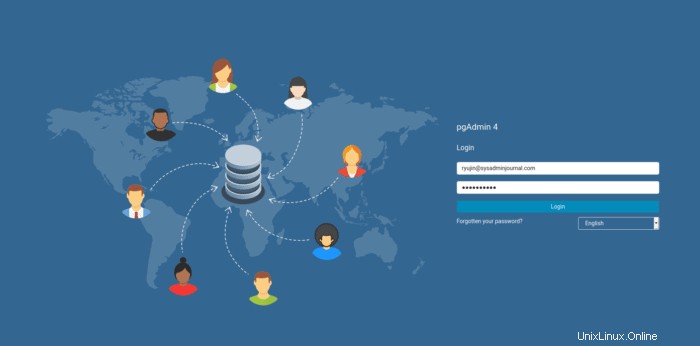
¡Felicitaciones! Ha instalado correctamente pgAdmin. Gracias por usar este tutorial para instalar pgAdmin 4 en su sistema Fedora 35. Para obtener ayuda adicional o información útil, le recomendamos que consulte el sitio web oficial de pgAdmin.